Na začiatok odporúčam nainštalovať rozšírenie JP_cesty_ooo.oxt, ktoré je popísané v článku Pracovné cesty (adresáre) v OpenOffice.org
Ďalej budete potrebovať súbory českého pomocníka, no nakoľko majú spolu takmer 28 MB, nie je možné ich umiestniť sem na stiahnutie. Získate ich nasledovne: Stiahnite a nainštalujte si česky lokalizovaný OpenOffice.org. Toto platí pre oba systémy Linux aj Windows.
Pre systém Windows
Predpokladám, že česky lokalizovaný OpenOffice.org máte už nainštalovaný. Teraz použite vyššie spomenuté rozšírenie JP_cesty_ooo.oxt a pozrite si cestu k súborom pomocníka.
 Vyhľadanie cesty k súborom pomocníka pomocou rozšírenia JP_cesty_ooo.oxt v OS windows
Vyhľadanie cesty k súborom pomocníka pomocou rozšírenia JP_cesty_ooo.oxt v OS windows
Ďalší postup je nasledovný:
-
Skopírujte si niekam celý adresár help.
-
Preinštalujte späť slovensky lokalizovaný OpenOffice.org.
-
Zmažte celý priečinok help
-
Prekopírujte na jeho miesto priečinok help, ktorý ste si uložili z česky lokalizovaného OpenOffice.org
-
Otvorte tento priečinok a premenujte v ňom priečinok cs na sk
- hotovo
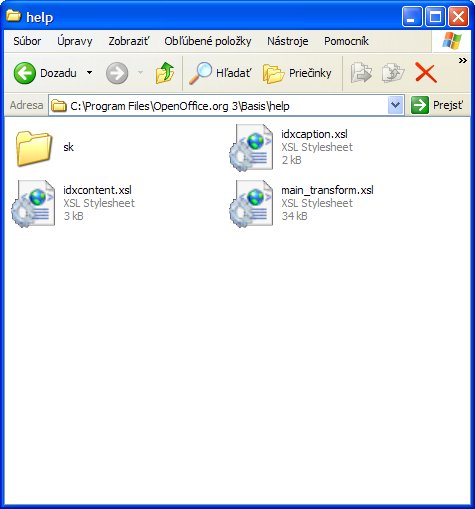 Priečinok help s premenovaným podpriečinkom
Priečinok help s premenovaným podpriečinkom
Pre systém Linux
Tak isto predpokladám, že česky lokalizovaný OpenOffice.org máte už nainštalovaný. Tu bude postup podobný, ako pri Windowse, len s tým rozdielom, že súbory pomocníka sú uložené inde a musíte to robiť ako root. Tak isto si vyhľadajte pomocou rozšírenia JP_cesty_ooo.oxt cestu k súborom pomocníka.
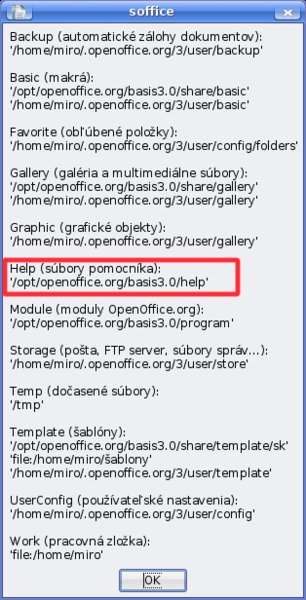 Vyhľadanie cesty k súborom pomocníka pomocou rozšírenia JP_cesty_ooo.oxt v OS Linux (Kubuntu Linux)
Vyhľadanie cesty k súborom pomocníka pomocou rozšírenia JP_cesty_ooo.oxt v OS Linux (Kubuntu Linux)
Ďalej budem popisovať postup pre Kubuntu Linux.
Konzola:
-
~#cp -r /opt/openoffice.org/basis3.1/help/ ~/help/ - tu je zadaná cesta k súborom pomocníka a priečinok je celý prekopírovaný do domovského adresára.
-
Teraz nainštalujte OpenOffice.org v slovenskej lokalizácii.
-
Otvorte si OpenOffice.org a opäť si zistite cestu k súborom pomocníka, nakoľko nemusíte mať tú istú verziu OpenOffice.org aj meno adresára (cesta) sa môže líšiť.
-
Zatvorte OpenOffice.org.
-
~# rm /opt/openoffice.org/basis3.0/help/ - vymaže súbory slovenského pomocníka.
-
~# cp -r ~/help/ /opt/openoffice.org/basis3.0/help/ - prekopíruje súbory českého pomocníka predtým uložené v domovskom priečinku.
-
~# cp -r /opt/openoffice.org/basis3.0/help/cs/ /opt/openoffice.org/basis3.0/help/sk/ - prekopíruje a zmení názov priečinku cs na sk.
-
~# rm -r /opt/openoffice.org/basis3.0/help/cs/ vymaže priečinok cs.
-
~#exit
- teraz spustite OpenOffice.org a otvorte pomocníka [F1] a malo by to byť Slovenský OpenOffice.org s českým pomocníkom.
V predošlom návode, ako ste si iste všimli som prekopíroval súbory pomocníka medzi dvoma rôznymi verziami (3.0 a 3.1) a pracuje v poriadku.
Kto nepracuje v konzole môže si tento postup vykonať pomocou nejakého správcu súborov MC, Krusader, ap..
Na záver pre tých ktorý majú Dual boot – súbory pomocníka pre oba systémy sú rovnaké, takže nemusíte inštalovať OpenOffice.org v cz lokalizácii dva krát. Môžete použiť súbory z jedného OpenOffice.org pre oba systémy.

 Nakoľko je slovenský pomocník stále iba čiastočne preložený, tu je návod, ako si do slovensky (ale aj inak) lokalizovaného OpenOffice.org, vložíte nápovedu v češtine.
Nakoľko je slovenský pomocník stále iba čiastočne preložený, tu je návod, ako si do slovensky (ale aj inak) lokalizovaného OpenOffice.org, vložíte nápovedu v češtine.









